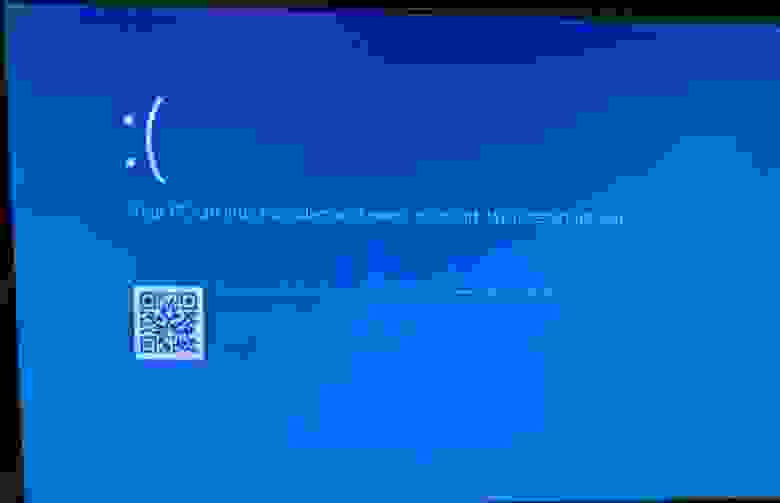что делать если материнская плата не поддерживает оперативную память
Как проверить совместимость оперативной памяти и материнской платы
31.12.2020 Компьютер 270 Просмотров
Оперативная память (ОЗУ) – один из основных комплектующих любого компьютера. Именно от оперативной памяти зависит, сколько программ вы сможете запустить одновременно, не сталкиваясь с серьезным замедлением работы системы.
Поэтому при апгрейде компьютера очень часто встает вопрос об увеличении объема оперативной памяти.
Но, для того чтобы увеличить объем оперативной памяти ее нужно правильно подобрать. В данной инструкции мы расскажем о том, как проверить совместимость оперативной памяти и материнской платы и узнать какие модули ОЗУ подходят.
Что влияет на совместимость ОЗУ и материнской платы
Модули DDR, DDR2, DDR3 и DDR4
Есть несколько характеристик, которые ограничивают совместимость материнских плат и модулей оперативной памяти. Это очень простые и понятные характеристики, поэтому разобраться в этом не сложно. Ниже мы рассмотрим все эти характеристики и дадим им короткое определение.
Как проверить совместимость ОЗУ и материнской платы
Фактически есть только один способ проверки совместимости материнской платы и оперативной памяти, это обращение к техническим характеристикам материнской платы на официальном сайте производителя. В технических характеристиках платы всегда будет указано, какой тип ОЗУ поддерживается (DDR, DDR2, DDR3 или DDR4), какие тактовые частоты (например: 1333, 1600, 1866, 2133 МГц), а также количество разъемов. Исключений здесь нет, данная информация всегда доступна. Если вы не можете ее найти, значит вы где-то не там смотрите.
Алгоритм поиска технических характеристик материнской платы очень простой. Для начала вам нужно узнать точное название платы и ее производителя. Если компьютер работает, то можно установить программу CPU-Z. Здесь на вкладке «Mainboard» будет указана вся необходимая вам информация. В строке «Manufacturer» будет указан производитель, а в строке «Model» – модель материнской платы. Если же ваш компьютер не работает, то название материнской платы можно посмотреть непосредственно на самой плате.
После того как вы узнали название производителя и модель, эту информацию нужно вбить в поисковую систему, например, в Google. Дальше просматривает результаты поиска и находим страницу, которая будет вести на официальный сайт производителя. Например, если ваш производитель это ASUS, то вам нужно найти страницу, ведущую на сайт ASUS.COM.
На сайте производителя материнской платы нужно перейти в раздел «Характеристики» или «Specifications» и найти там информацию о совместимости с оперативной памятью.
Здесь будет указанно количество разъемов под память (DIMM), максимальный объем, тип и тактовые частоты. Используя эту информацию, вы сможете без труда подобрать к вашей материнской плате совместимую оперативную память.
Другие возможные проблемы с совместимостью
Также нужно отметить некоторые другие проблемы с совместимостью оперативной памяти, которые могут вам встретиться в некоторых ситуациях.
ВЫБРАТЬ ОПЕРАТИВНУЮ ПАМЯТЬ? 7 вещей, которые НУЖНО ЗНАТЬ в 2017 + СКОЛЬКО + ЧАСТОТА + ТАЙМИНГИ
Совместимость материнской платы и оперативной памяти
В каждом без исключения компьютере или телефоне обязательно есть оперативная память. Без нее ни одно компьютерное устройство не будет нормально функционировать. Замена оперативной памяти — первое, что приходит на ум, когда необходимо увеличить мощность и быстродействие компьютера. Замена оперативки — очень простой процесс, который не требует никакого дополнительного оборудования. Именно поэтому многие начинают улучшение своего компьютера именно с этого элемента системного блока. Конечно, можно поменять процессор или видеокарту и это даст больший прирост производительности. Но неподготовленный человек вряд ли сможет сам выбрать и установить подходящий процессор. Другое дело оперативную память. При ее покупке необходимо лишь знать совместима ли память с материнской платой. Давайте разберемся, как проверить совместимость.
Что такое ОЗУ
Начнем пожалуй, с того, что такое ОЗУ. Оперативное запоминающее устройство, или RAM (Random Access Memory) — это такая память с произвольным доступом. Она является местом временного хранения информации, с помощью которой функционирует программное обеспечение, сам компьютер. В оперативной памяти находится информация, которую должен обработать процессор. В ОЗУ информация дожидается своей очереди.
Физически ОЗУ — это небольшая планка, на который расположены микросхемы. На нижней гране оперативки нанесены контакты, этой стороной память и вставляется в материнскую плату. Некоторые, особенно дорогие, модели оперативной памяти, снабжаются металлическим радиатором охлаждения, подсветкой.
Интересно! Оперативная память выгодно отличается от жёсткого диска тем, что количество операций и ее возраст практически никак не влияют на долговечность. Это значит, что качественная ОЗУ очень надёжное и долговечное устройство, которое долгое время не выйдет из строя. Сломать ее довольно просто механическим воздействием, например, если вставить её в неподходящий слот.
Для чего нужно проверять совместимость материнской платы и оперативной памяти
Может показаться, что не важно, какую оперативную память вставлять в материнскую плату. Все не так просто. Если использовать неподходящую ОЗУ, то компьютер попросту не будет работать. В другом случае, оперативная память физически не войдёт в соответствующий слот. Если вы купите неподходящую планку памяти, то попадете в очень неприятную ситуацию, ведь оперативную память придется либо менять, либо продавать. Чтобы не попасть в данную ситуацию давайте узнаем, как правильно выбрать планку ОЗУ.
Чем отличается оперативная память
Для того, чтобы понять, как выбрать ОЗУ и как проверить ее совместимость с материнской платой, нужно понять, чем отличаются друг от друга разные планки ОЗУ. Отличается оперативная память по следующим признакам:
Теперь давайте подробнее остановимся на каждом из этих аспектов. Прежде всего стоит обратить внимание на тип оперативной памяти. Это может быть: DDR2, DDR3 или DDR4. Конечно, существуют и другие типы, но они сильно устарели и нет смысла сейчас их рассматривать. Все типы памяти отличаются между собой не только по скорости передачи, но и физически: разным количеством контактов и разным расположением «ключа».
Если у вас материнская плата, поддерживающая только DDR2 стандарт оперативной памяти, то ни в коем случае не стоит вставлять в нее оперативку других типов. Она не войдёт туда физически и не будет работать. Тем не менее находятся умельцы, которые «дорабатывают» оперативную память напильником или любым другим образом вставляют ее в неподходящий слот.
Производитель
Материнские платы не придирчивы к производителю ОЗУ. Выберите любого понравившегося вам производителя.
Объем памяти
Материнские платы имеют ограничение на максимальный объем одного модуля для каждого слота. Если вы вставите модуль больше предусмотренного объема, то память будет функционировать некорректно или совсем не будет работать.
Частота
Важный показатель совместимости. Каждая МП имеет максимальную частоту. Несмотря на то, что используя более быструю ОЗУ вы вряд ли получите большой прирост мощности, быстрая оперативная память не будет работать с устаревшей для нее материнской платой. Возможно, память будет хорошо работать на более низкой частоте материнской платы. Но тогда нет смысла переплачивать и покупать быструю ОЗУ.
Проверка совместимости
Кажется, что подобрать оперативную память очень тяжело из-за большого количества требований. Но на деле все не так страшно, ведь можно воспользоваться несколькими простыми и удобными методами.
Первый метод
Узнать совместима ли ваша материнская плата с желаемой оперативной памятью на сайте производителя.
Второй метод
Найти коробку от материнской платы, бумажную инструкцию или инструкцию на сайте магазина. В ней вы найдете все характеристики материнской платы, в том числе, характеристики слотов для оперативной памяти.
Третий способ
При покупке оперативной памяти обратитесь к консультанту в магазине, он поможет подобрать вам память, исходя из вашей материнской платы.
Совместимость процессора и ОЗУ
Контролёр управления ОЗУ, в современных моделях, установлен непосредственно в процессор. Теперь при выборе памяти необходимо ещё узнавать совместимость с процессором. Благо, процессоры не столь требовательны к оперативной памяти и в большинстве случаев корректно работают с большинством модулей. Но на некоторых моменты стоит обратить внимание. Например, Clarkdale Core i3, Core i5-6XX, Celeron G1XXX, Pentium G6XXX не работают с чипами в памяти по 512 МБ.
Совместимость планок оперативной памяти разных производителей и частот
У владельцев ПК может появится желание увеличить объем оперативной памяти путем покупки нового модуля. У них сразу возникает вопрос: «будут ли новые плашки корректно работать со старыми?» В теории все должно работать, но на практике возникают проблемы.
Дело в том, что производителей оперативной памяти очень много, а производителей чипов для этой памяти всего несколько. Чипы разных производителей могут устанавливать как на ОЗУ разных производителей, так и на разные модели ОЗУ одного и того же производителя. То есть, в теории, вы можете купить одинаковую оперативную память одного и того же производителя, с разницей в несколько месяцев или лет, и на новой плашке будут уже чипы совершенно другого производителя. У таких плашек вполне может возникнуть конфликт и они не запустятся.
С другой стороны, вам может повести и у вас будут корректно работать несколько плашек с разными чипами, от разных производителей. Но память различается не только объемом и производителем, но и частотой. Оперативная память с разной частотой вполне может работать вместе. При этом они будут работать на частоте самой медленной оперативной памяти.
Как проверить оперативную память на ошибки
Если вы видите нарушения в работе компьютера и подозреваете, что виновником может быть оперативная память, то просто проверьте ее на ошибки. Сделать это можно несколькими способами.
Способ 1. С помощью стандартной утилиты Windows
Способ 2. Помощью Memtest86+
Memtest86+ — это бесплатная программа для тестирования ОЗУ на ошибки.
На заметку! Если у вас установлены несколько плашек оперативной памяти, то поочередно запускайте проверку для каждой из них.
Что делать если после установки новой оперативной памяти черный экран
У этой проблемы есть несколько очевидных и не очевидных причин:
Проверка совместимости комплектующих
Не забывайте, что для корректной работы компьютера все комплектующие должны быть полностью совместимы. Поэтому при сборке ПК обращайте пристальное внимание на совместимость комплектующих. Не бойтесь самостоятельно разбираться и менять или увеличивать оперативную память, ведь сделать это под силу каждому.
Видео — Как выбрать оперативную память
Понравилась статья?
Сохраните, чтобы не потерять!
Семь ошибок при выборе оперативной памяти для апгрейда старого ПК
Содержание
Содержание
Один из распространенных вариантов обновления для устаревшего компьютера — увеличение объема оперативной памяти. Даже бытовые программы, вроде браузера, с каждым годом потребляют все больше ОЗУ. Про современные игры и профессиональные приложения и говорить не приходится. Многие пользователи докупают оперативную память к уже существующей, совершая при этом много ошибок. Давайте разберем самые частые из них.
0. Мифы о несовместимости
Как вообще понять, что новая оперативная память будет совместима со старой? Достаточно выяснить поколение стандарта DDR, применяемое в вашей материнской плате. Для этого можно воспользоваться бесплатной программой CPU-Z.
Она покажет тип памяти (сейчас актуальны DDR3, DDR3L и DDR4). По артикулу, который указан в графе Part Number, можно подобрать такой же модуль, если он еще производится. Помимо этого, можно посмотреть режим работы (Dual — двухканальный или Single — одноканальный), рабочую частоту (DRAM Frequency умножаем на два) и тайминги. Переключаясь между слотами, узнаете объем каждого модуля и их количество. Более подробно об этих параметрах читайте в специализированном материале.
1. Свободные слоты
В большинстве материнских плат имеется два или четыре слота для ОЗУ. Если у вас недорогая модель и оба разъема заняты планками небольшого объема, то придется их заменить.
Собирая ПК с ограниченным бюджетом, лучше изначально приобрести один модуль большого объема (в современных реалиях, хотя бы на 8 Гб). Со временем, можно будет докупить второй и увеличить количество памяти до 16 Гб.
2. Параметры уже установленной памяти
Выбирая оперативку для апгрейда, стоит уточнить характеристики уже установленной. Если не смогли найти такую же, то подбирайте похожую по характеристикам. Нет смысла переплачивать за избыточную частоту и топовые тайминги, память все равно будет работать на параметрах более «слабого» модуля.
Столкнуться с несовместимостью планок на практике почти нереально. Любой модуль подходящего стандарта DDR скорее всего заработает. Проблемы были актуальны лишь в 2017 году для первого поколения процессоров Ryzen, когда некоторые планки работали, например, на частоте 2133 МГц вместо заявленных производителем 3000 МГц. Но и эти вопросы со временем решились обновлением BIOS материнских плат, сейчас у AMD все в порядке.
3. Покупка памяти разного объема
К примеру, у вас уже стоит одна планка памяти на 8 Гб и вы хотите докупить вторую объемом 16 Гб. Делать этого не стоит: в таком случае двухканальный режим работы будет распространяться только на 8 Гб каждого модуля. Вы немного потеряете в производительности: в играх это обычно в районе 5–10% прироста, а в специализированных программах разница может достигать 30%.Подробнее читайте здесь.
Чтобы двухканал работал «на полную мощность», лучше изначально покупать набор из двух идентичных планок.
Устанавливать их нужно в соответствующие слоты: обычно один и тот же канал памяти производители помечают одинаковым цветом.
4. Не учесть четность
Ошибка, обратная предыдущему пункту. Допустим, у вас четыре слота оперативки, а стоит всего одна планка и вы докупаете к ней комплект из двух модулей. В таком случае, первая планка будет работать в одноканальном режиме. Здесь лучше подобрать одиночный модуль того же объема, со схожими характеристиками.
5. Не учесть габариты
Зачастую бывает так, что производительный и мощный кулер для процессора перекрывает первый слот оперативной памяти.
Помимо этого, большинство планок сейчас комплектуют радиаторами.
Некоторые из них столь внушительного размера, что могут не влезть даже во второй слот ОЗУ. В характеристиках модулей всегда указывается высота — для некоторых моделей она может достигать 50 мм и более. Учитывайте этот момент заранее.
6. Ненужная подсветка
Для корпуса с глухой крышкой не стоит переплачивать за оперативку с подсветкой. Некоторые производители предлагают даже программируемые варианты, например системы ASUS Aura, GIGABYTE RGB Fusion или MSI Mystic Light. Если у вас нет материнской платы с поддержкой одной из этих технологий, то не стоит тратить лишние деньги на избыточную функцию.
7. Покупка ОЗУ под разгон, который не поддерживается материнской платой
Не стоит приобретать модули под разгон, а также высокочастотные, если материнская плата не сможет обеспечить их работу при заявленных характеристиках. По большей части это касается процессоров Intel: например, бюджетные решения с чипсетом H410 не поддерживают память частотой свыше 2666 МГц. Нет смысла покупать к ним популярную оперативку на 3200 МГц — выставить такую частоту в настройках BIOS попросту не удастся.
Для AMD разгон не запрещен, но также стоит учитывать его целесообразность. Например, покупая к бюджетной материнке на чипсете A320 модули на 2400 МГц, не стоит удивляться, что они не «заведутся» на 3200 МГц.
А если и смогут работать на такой частоте, то нестабильно и с повышением напряжения, из-за чего модули с большой вероятностью быстро выйдут из строя.
Как втиснуть 16 ГБ памяти на материнскую плату, которая не поддерживает такой объём
Некоторое время назад я поставил на один из своих компьютеров 16 ГБ памяти. На нём стоит материнка Foxconn P55MX с Core i5 750. Можно было бы и заменить этот старый CPU, но он пока нормально работает и делает всё, что мне нужно.
Вот что интересно. Материнская плата официально не поддерживает 16 ГБ RAM. Спецификации на вышеупомянутой странице указывают, что поддерживается максимум 8 ГБ. На плате только два слота, поэтому у меня возникло подозрение, что планки 8 ГБ просто были редкостью в то время, когда вышла материнская плата. Я всё равно решил попробовать. Во многих случаях материнские платы поддерживают больше RAM, чем официально заявляет производитель.
Я убедился, что установлена последняя версия BIOS (версия 946F1P06) и вставил две своих планки по 8 гигабайт. Затем загрузил Ubuntu 16.04, и всё работало отлично. Я решил, что моя теория о том, что плата поддерживает больше памяти, чем заявлено в документации, оказалась правильной, и забыл об этом. Мне нравилось работать с дополнительной RAM и я был счастлив, что игра окупилась.
Но несколько месяцев спустя я попытался загрузить Windows 10. В основном, компьютер работает под Linux. Лишь иногда нужно загрузить Windows, чтобы что-то проверить. Тогда-то и началось самое интересное.
Когда появился GRUB, я выбрал в меню Windows 10 и нажал Enter. Экран загрузки Windows ненадолго появился, а затем меня сразу приветствовал синий экран смерти.
Стоп-код: ACPI_BIOS_ERROR. Я много погуглил и выяснил, что суть в какой-то проблеме с ACPI-таблицами в BIOS. Среди прочего, таблицы ACPI сообщают операционной системе, как настроить оборудование. Попытка загрузки с установочного USB-накопителя Windows привела к той же ошибке. Так что, думаю, Foxconn не врал. Этот компьютер действительно не поддерживает 16 ГБ оперативной памяти. Возврат к 8 ГБ привёл к успешной загрузке. Тесты RAM тоже прошли отлично, так что дело не в плохой планке памяти.
Я попытался связаться с поддержкой Foxconn насчёт исправления BIOS, но не получил ответа. Адрес электронной почты указан на их сайте, но он не работает. Возможно, Foxconn больше не занимается материнскими платами. Похоже, они также не оказывают поддержки.
В этот момент обычный человек просто сдался бы, смирившись с 8 ГБ памяти или купив новый компьютер. Но я не хотел так легко сдаваться. Я знал, что теоретически компьютер может использовать 16 ГБ, потому что он отлично работал в Linux. Поэтому я начал изучать ACPI и экспериментировать с настройками BIOS.
Я нашёл интересный раздел BIOS, где можно играть с некоторыми настройками памяти. Одним из параметров была «функция переназначения памяти» (Memory Remap Feature). Она была включена. В документации по BIOS говорится, что опция позволяет «перекрывать память PCI» для мэппинга выше общей физической памяти. Поиск в интернете указал, что его нужно включить при загрузке в 64-разрядной ОС. Просто ради эксперимента я её отключил, и Windows реально загрузилась! Однако сказала, что может использовать менее 4 ГБ оперативной памяти. Но это было приятно: у меня появился способ попасть в Windows без необходимости физически удалять планку памяти.
В Ubuntu то же самое. С отключённой функцией переназначения памяти она ограничила меня менее чем 4 ГБ RAM. На данный момент я был уверен, что происходит какая-то проблема с отображением памяти. Я решил подробнее изучить ошибку ACPI_BIOS_ERROR и её причины — и наткнулся на этот отличный документ для отладки драйверов Microsoft, который объясняет проверку ошибок ACPI_BIOS_ERROR.
Согласно документу, нужно было найти четыре параметра ошибки, которые раньше отображались на синем экране в старых версиях Windows. Windows 10 по умолчанию скрывает всю информацию, но можно повторно включить отображение дополнительной информации об ошибках, добавив запись в реестр. Вот отличный ответ на superuser.com, который указал мне верное направление.
После соответствующей правки реестра я снова включил функцию переназначения памяти в BIOS и загрузил Windows. BSOD теперь показал четыре дополнительных кода в верхнем левом углу:
Прекрасно! Таким образом, параметр 1 равен 0x0000000000000002. В документации Microsoft написано, что параметр 1, равный 0x02, означает проблему с обработкой списка ресурсов для корневых шин PCI. Поскольку параметры 2, 3 и 4 выглядят как сумасшедшие значения, это, наверное, указатели. И если тут одни указатели, Microsoft говорит, что проблема в том, что область декодирования PCI перекрывается со списком областей памяти, возвращаемых интерфейсом BIOS E820.
Окей. Информации много, но можно с чего-то начать исследование. Я нашёл информацию, как вызов E820 BIOS предоставляет информацию об областях памяти. Затем вернулся в Linux и просмотрел всю информацию о запуске ядра с помощью команды dmesg, уделяя особое внимание E820 и ACPI. Вот что нашлось:
Позже я увидел это:
Ага! Видите предупреждение о конфликте? Я бы его не заметил, но после установки памяти Linux начал выводить это сообщение при каждой загрузке. Я попытался загрузиться в Linux с отключённой функцией переназначения памяти в BIOS. В этом случае пропала последняя область e820 с 0x100000000 до 0x42fffffffff, и, таким образом, сообщение о конфликте также исчезло, а в списке появился ещё один «корневой ресурс шины» с окном главного моста с 0x400000000 до 0xfffffffff.
Итак, что получается. Linux работает с 16 ГБ, потому что замечает конфликт и игнорирует конфликтующий диапазон PCI, который предоставляет ACPI, в то время как Windows с отвращением поднимает руки и выблёвывает синий экран: «У вашего BIOS проблема!» Не могу винить Windows. Действительно, существует перекрытие, поэтому можно понять, что она путается.
В этот момент я не был уверен, стоит ли продолжать. Последние 768 МБ памяти с 0x400000000 до 0x42fffffffff сопоставлены с началом огромной области пространства памяти, которую материнская плата использует для PCI. Ясно, что если материнская плата ожидает там PCI, может произойти что-то действительно плохое. Таким образом, материнская плата поддерживает только 15,25 ГБ RAM, правильно?
Но… в Linux всё работает просто отлично, без поддержки этой дополнительной области сопоставления PCI! Что, если как-то изменить таблицы ACPI, чтобы большой диапазон PCI начинался с 0x430000000 вместо 0x400000000, то есть сразу после окончания физической RAM. Тогда конфликт бы исчез, а большая часть окна сопоставления PCI по-прежнему осталась доступной.
Я начал копаться в таблицах ACPI. К счастью, Linux позволяет очень легко делать дампы. Есть специальные инструменты для этого, но таблицы можно легко найти в sysfs:
Вот они все. Меня также обрадовало, что в GRUB есть возможность заменить ваши таблицы ACPI новыми версиями. Поэтому если выяснить, какая таблица задействована, можно установить новую версию этой таблицы с помощью GRUB. Теоретически, Windows будет счастлива этим.
Среди других инструментов, я использовал iasl, чтобы разобрать различные таблицы ACPI и найти значение 0x400000000 для замены. Скорее всего, это значение с обратным порядком байтов (little-endian) и размером 64 бита, так что я запустил binwalk для поиска по всем файлам таблиц:
В таблице OEMB нашёлся один результат. Следующее 64-разрядное слово после него было 0x1000000000, чуть больше, чем конечный адрес в сообщении конфликта окна главного моста. Очень многообещающая зацепка. Таблица OEMB является специальной, поскольку в соответствии со спецификациями ACPI это не стандартная таблица. Linux жалуется на недействительную контрольную сумму, но я не думаю, что это имеет значение. Полагаю, вы догадываетесь, что я сделал дальше.…
Я сделал копию таблицы OEMB, заменив байт 0x00 непосредственно перед байтом 0x04 на 0x30, чтобы изменить значение на 0x430000000 (помните, что это обратный порядок). Эту изменённую копию я поместил в файл /boot/oemb.dat. Затем использовал GRUB для замены таблицы OEMB моей копией, временно вставив следующую команду в список команд загрузки (ввод буквы ‘e’ в GRUB после выбора Ubuntu):
Идея в том, что она говорит GRUB загрузить все таблицы ACPI, кроме таблицы OEMB, а затем загрузить содержимое /boot/oemb.dat и добавить его в качестве дополнительной таблицы. Это эффективно заменит старую таблицу OEMB новой таблицей OEMB.
Хорошо, я загрузил Linux и…
Проклятая ошибка никуда не делась. WTF? Я предположил, что диапазон PCI фактически определён где-то ещё, но я нигде не видел, чтобы определялось конкретное значение. Я убедился, что исправленная таблица OEMB действительно загрузилась, и вернулся к исследованию.
Ага! Он загружает информацию из таблицы OEMB. Моя догадка была верна с самого начала. Так почему же не сработала замена таблицы OEMB?
Я снова посмотрел на лог dmesg после замены таблицы OEMB. Чего я не понимал, так это того, что если вы пытаетесь изменить таблицы, то GRUB перемещает большинство из них, включая OEMB, в другую область памяти. Проблема в том, что таблица DSDT жёстко закодирована на просмотр адреса 0xCF78E064 для таблицы OEMB. Поэтому-то новая таблица не видна системе, она по-прежнему смотрит на исходную таблицу. Ух.
Первым порывом было изменить DSDT, чтобы перевести её на новое расположение таблицы OEMB, но я чувствовал, что в перспективе это плохая идея, потому что новые версии GRUB могут изменить местоположение в памяти, где хранится пользовательская таблица OEMB.
Так я и сделал. В качестве временного теста я добавил следующую команду в последовательность загрузки GRUB:
Она заменяет байт 0x00 непосредственно перед байтом 0x04 на значение 0x30, преобразуя 64-разрядный начальный адрес PCI этого конечного диапазона в 0x0000000430000000. Я не обновлял контрольную сумму таблицы OEMB, потому что Linux и так скулил, что контрольная сумма неверна, поэтому, очевидно, ему всё равно.
Я перезагрузился в Linux и с тревогой проверил лог dmesg для PCI.
Успех! Окно 0x430000000-0xfffffffffff появилось как новое допустимое окно в списке, и предупреждение о конфликте исчезло. После проверки, что Linux всё ещё работает нормально, я попытался загрузиться в Windows с тем же хаком.
Сработало! Теперь я могу загрузиться в Windows с 16 ГБ RAM, если использовать GRUB в качестве загрузчика с вышеупомянутой командой write_byte. Загрузчик Windows 10, очевидно, не будет работать. И если я когда-нибудь переустановлю Windows, вероятно, придётся временно вытащить одну планку RAM, чтобы загрузился установщик. Но это работает!
Чтобы навсегда добавить исправление в GRUB, я создал файл /etc/grub.d/00_patchbios следующего содержания:
Честно не знаю, насколько это безопасно. Действительно ли материнская плата аппаратно запрограммирована смотреть на эти адреса для PCI или что-то ещё. Знаю только, что она проходит мои тесты RAM. Поскольку Linux отлично работает с 16 гигабайтами RAM, меня эти вопросы не слишком беспокоят. Возможно, если установлено больше карт PCI/PCIe или что-то ещё, то возникнут проблемы, но в моём случае, похоже, всё в порядке. Очевидно, что ваша система может отличаться, и этот хак нельзя напрямую применить на других материнских платах, потому что таблица ACPI у каждого BIOS немного отличается.
Думаю, это был весёлый опыт, чтобы поделиться с миром! Надеюсь, вы что-то узнали из этого поста. Конечно, я и сам многому научился в процессе.